Convertir DAE en VRML
Comment convertir des fichiers 3D DAE (Collada) au format VRML en utilisant Blender ou des outils en ligne.
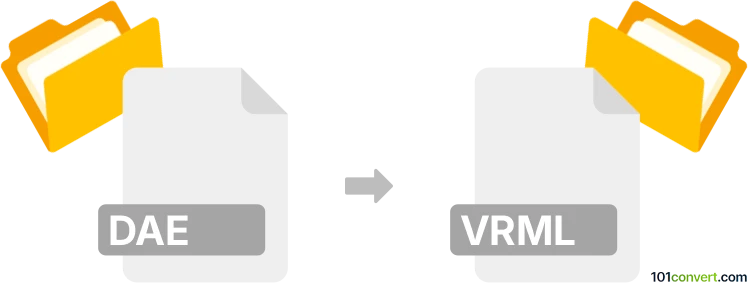
Comment convertir dae en fichier vrml
- Autre
- Aucune note pour l'instant.
101convert.com assistant bot
6 j
Comprendre les formats de fichiers dae et vrml
DAE (Digital Asset Exchange), également connu sous le nom de COLLADA, est un format de fichier basé sur XML utilisé pour échanger des assets 3D entre différents logiciels de graphisme. Il supporte des modèles 3D complexes, des textures, des animations et des informations de scène, ce qui le rend populaire dans le développement de jeux et les workflows de modélisation 3D.
VRML (Virtual Reality Modeling Language) est un format de fichier standard pour représenter des graphiques vectoriels 3D interactifs, conçu principalement pour le web. Les fichiers VRML (.wrl) décrivent des scènes 3D, des objets et leurs interactions, et sont largement utilisés pour la visualisation 3D en ligne et les applications de réalité virtuelle.
Comment convertir dae en vrml
Convertir un fichier DAE en format VRML vous permet d'utiliser vos modèles 3D dans des environnements web ou de réalité virtuelle. Le processus consiste à exporter ou convertir le fichier DAE en format VRML (.wrl) en utilisant un logiciel 3D spécialisé ou des convertisseurs en ligne.
Logiciels recommandés pour la conversion dae vers vrml
- Blender : Une suite de création 3D puissante, gratuite et open-source qui supporte à la fois les formats DAE et VRML. Pour convertir :
- Ouvrez Blender et allez dans File → Import → Collada (.dae) pour importer votre fichier DAE.
- Après avoir modifié ou vérifié le modèle, allez dans File → Export → VRML2 (.wrl) pour exporter en VRML.
- Convertisseurs en ligne : Des sites web comme Meshconvert permettent de télécharger un fichier DAE et de le convertir en VRML sans installer de logiciel. Il suffit de téléverser votre fichier DAE, de choisir VRML comme format de sortie, et de télécharger le fichier converti.
Conseils pour une conversion réussie
- Vérifiez la compatibilité : toutes les fonctionnalités du DAE (comme les animations avancées ou les shaders) ne sont pas supportées en VRML. Simplifiez votre modèle si nécessaire.
- Testez le fichier VRML exporté dans un visualiseur VRML pour vous assurer que la géométrie et les textures ont été préservées.
- Pour des conversions en masse ou pour automatiser, envisagez d'utiliser les capacités de scripting de Blender.
Conclusion
Convertir un DAE en VRML est simple avec des outils comme Blender ou des convertisseurs en ligne. Cela permet une compatibilité plus large de vos modèles 3D, notamment pour les applications web et VR.
Remarque : cet enregistrement de conversion dae vers vrml est incomplet, doit être vérifié et peut contenir des inexactitudes. Veuillez voter ci-dessous pour savoir si vous avez trouvé ces informations utiles ou non.